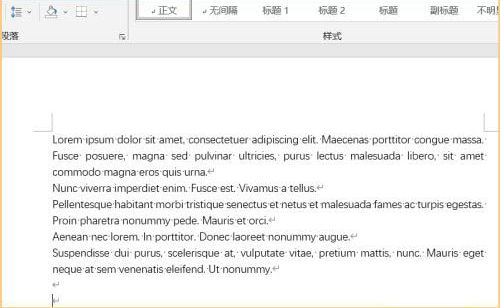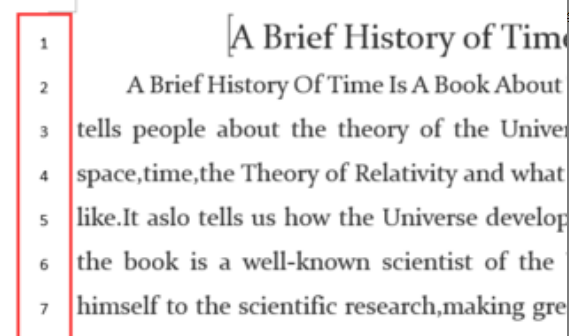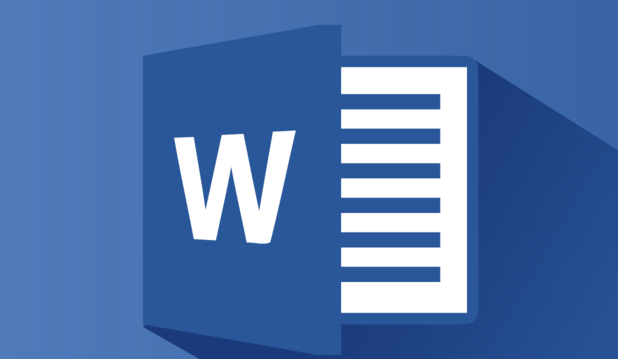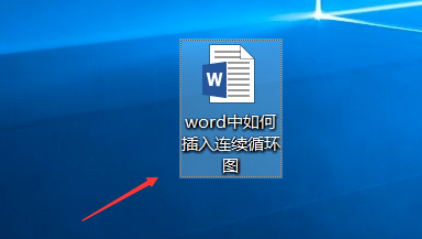文章专区
-
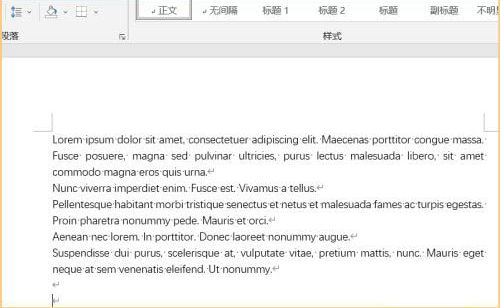
word生成随机测试文本方法介绍
用户在使用word文档办公时,如果想要对文件进行测试,就需要在文档中提前生成测试文本。但是很多用户都不知道该方法的函数公式是什么,那么小编下面文章中讲解的随机测试文本生成教程,就能够对大家有所帮助。word生成随机测试文本方法介绍1.打开界面后,新建一个空白的文本文档2.在键盘设置中将输入法更改为英文状态3.将光标移到文档上,并输入=lorem()字眼,按下键盘上的回车键确认即可学习是一个漫长的过
软件教程2021-08-13 12:13:29
-

word表格行高调节操作步骤一览
word是一个非常实用的办公应用,用户在这里可以快速的完成自己工作中需要办理的各种事务。有的时候我们需要对表格进行大小格式的调整,下面就是具体的步骤分享,需要的朋友们就来和小编一起看看吧。word表格行高调节操作步骤一览1、打开word,点击表格左上角的图标全选表格。 2、再点击工具栏中的表格属性。 3、在行/列中设置需要设置的数值即可。 小编已经把所有步骤全部告诉你们啦,都看到这里了你确定不关注
软件教程2021-08-02 12:25:08
-
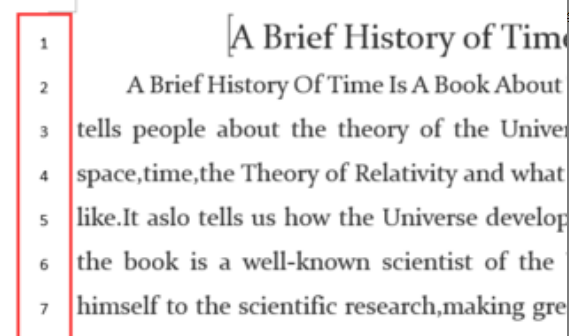
word行编号添加教程分享
word文档为了方便用户进行内容的阅读浏览,专门提供了行号的显示效果,能够帮助用户更加精准地定位到每一行的文字信息,那么具体的行编号添加方法,小编就都为大家整理在下方的文章中了!word行编号添加教程分享1.打开界面后,在页面布局栏目中找到行号选项2.点击下拉菜单中的行编号选项按钮3.为行号选择编号的间隔距离,并点击确定保存设置即可现在的软件虽然设计得越来越人性化,但也需要小伙伴们开动脑筋来努力掌
软件教程2021-07-15 14:15:12
-
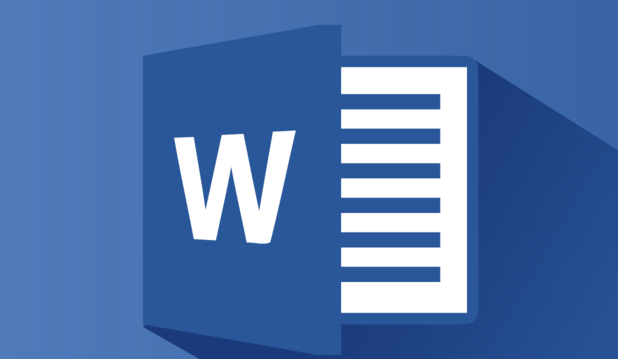
word稿纸颜色设置方法介绍
word文档是我们日常工作中都需要使用到的办公软件,甚至用户还可以根据自己的喜好,为文档的稿纸更改颜色,那么希望小编下面讲解的稿纸颜色设置方法,能够对大家有所帮助。word稿纸颜色设置方法介绍1.打开文档界面后,在上方找到并打开布局菜单,点击稿纸设置按钮2.点击网格颜色选项中的下拉菜单,选择自己需要的稿纸颜色3.点击切换后可以看到右侧的预览框中已经更改了颜色,最后点击确定保存即可既然你都看到了这里
软件教程2021-07-15 14:05:06
-

word设置横向打印操作步骤介绍
Word是一个非常好用的文档,在手机上也能完成内容的编辑和打印。不过它一般默认打印方式为竖向,想要更改的话需要进行手动的设置。那么有需要的朋友们就和小编来看看更改的方法吧。word设置横向打印操作步骤介绍1、打开需要打印的word文档,点击左下角【工具】。 2、在“文件”想下滑找到【打印】选项。 3、点击【更多打印方式】。 4、点击【页面设置】。 5、在纸张方向中选择【横向】即可。到这里就是wor
手机教程2021-07-13 10:40:10
-

word页脚自动排序设置方法分享
word文档是一款非常高效的办公软件,编辑页脚可以让我们更加清晰的了解页面内容。那word页脚怎么自动排序的呢,小编这就和大家一起分享一下具体方法。word页脚自动排序设置方法分享1、打开word文档,在插入页面点击页眉页脚。2、点击页脚处,再点击页码设置。3、选择需要设置的样式,输入后会自动进行排序。网络一线牵,你我来相见~能看到这的都是缘分,想要学习更多小技巧,快来订阅IE浏览器中文网站吧!
软件教程2021-06-11 17:20:03
-

word文档如何添加密码加密
word文档是我们工作中经常会使用到的软件,并且在其中我们还会因为工作的需求保存一些相对机密的文档。为了避免别人看到,这时我们就可以设置密码保护功能来增加文档的私密性,下面小编为大家带来了具体的设置方法。Word文档设置密码保护教程分享1、打开word,点击左上角的文件(不要点到下拉箭头)。 2、选择文档加密中的密码加密。 3、设置好相应信息后点击应用即可。上文就是小编为您带来的Word文档设置密
手机教程2021-05-20 14:05:06
-

word制作递增箭头流程图步骤分享
微软家的办公三件套有很多通用功能,在ppt中常见的smartart在word中可用来制作不同的流程示意图,下面小编就来介绍下递增箭头流程的添加方法,继续往下看你就能学会。word中插入递增箭头流程步骤1、打开一篇word,如下图:2、点击“插入”工具栏,如下图:3、点击“SmartArt”如下图:4、点击左边栏的“流程”如下图:5、点击右边栏“递增箭头流程”并点击确定。如下图:6、接下来我们就可以
软件教程2020-12-16 16:58:13
-
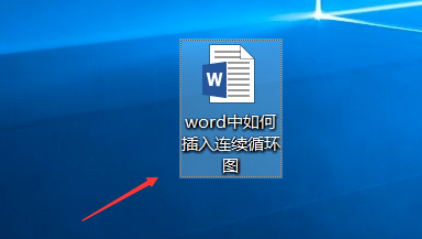
word制作连续循环图教程分享
smartart除了可以在ppt中使用外,在编辑word文档时也可以根据需要添加,今天小编就来告诉大家该功能下的连续循环图的制作方法,可用于表示一系列事件直接的关联。word中插入连续循环图方法1、打开一篇word,如下图:2、点击“插入”工具栏如下图:3、点击“SmartArt”如下图:4、点击左边栏的“循环”如下图:5、点击右边栏的“连续循环图”如下图:6、接下来我们就可以利用word中插入的
软件教程2020-12-12 12:19:18
-

word块循环图制作方法分享
当大家想要解释清楚一个复杂事物的发展过程时,流程图会是一个很好的方式,word自带的smartart里有许多样式,今天小编就来介绍下块循环图的制作方法。word插入块循环图步骤1、打开一篇word如下图:2、点击“插入”工具栏如下图:3、点击“SmartArt”如下图:4、点击左边栏的“循环”如下图:5、点击右边栏的“块循环”如下图:6、接下来我们就可以利用word中插入的“块循环图”模板进行绘制
软件教程2020-12-11 17:15:12
最热教程
- 11-04 1 在实体店买苹果手机好还是在京东买好
- 11-02 2 米家设备离线如何解决
- 11-02 3 鲜牛加速器怎么更改游戏路径
- 11-02 4 如何解约e签宝电子合同
- 11-02 5 全民K歌如何录屏到抖音
- 11-01 6 夸克浏览器无响应怎么修复
- 10-30 7 如何快速删除微信小程序
- 10-28 8 悟饭游戏厅怎么修改名字
- 10-28 9 哗哩哗哩会员购如何退款
- 10-28 10 AcFun流量缓存功能如何关闭